Mac如何快速查看Wi-Fi密码?一键查询WiFi密码教程
许多人在首次连接Wi-Fi时输入密码后,就不再关注,因为设备会自动保存连接信息。但时间一长,常常会忘记当初设置的密码。换了新手机或电脑需要重新输入密码时,才发现完全不记得密码在哪里。
对于Mac用户来说,翻遍设置页面可能也找不到Wi-Fi密码的记录。别担心!本文分享一个超简单的技巧,让你无需安装任何软件,只需几步就能快速查看Mac中保存的Wi-Fi密码!
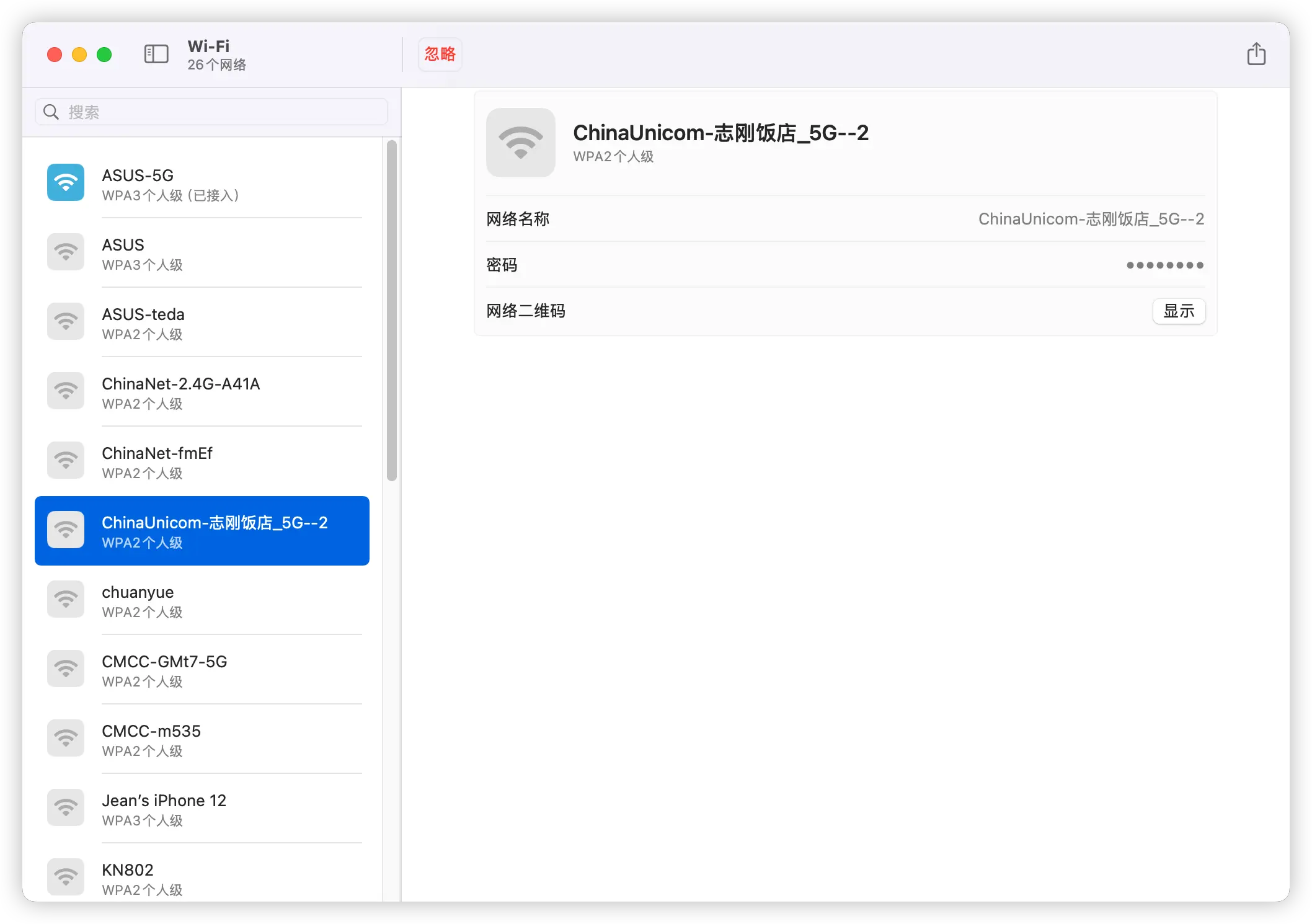
前提条件
- macOS 版本:需运行 macOS Monterey(12.0)或更高版本(如 Sonoma、Sequoia)。可通过“苹果菜单 > 关于本机”检查版本。
- 管理员权限:需要 Mac 的管理员用户名和密码。
- Wi-Fi 已保存:Mac 必须已连接或曾经连接过目标 Wi-Fi 网络。
Mac 查看Wi-Fi密码方法
第一步:打开“密码”应用
在访达中,点击应用程序,找到 密码 应用程序,在更早的系统版本中叫 钥匙串 。
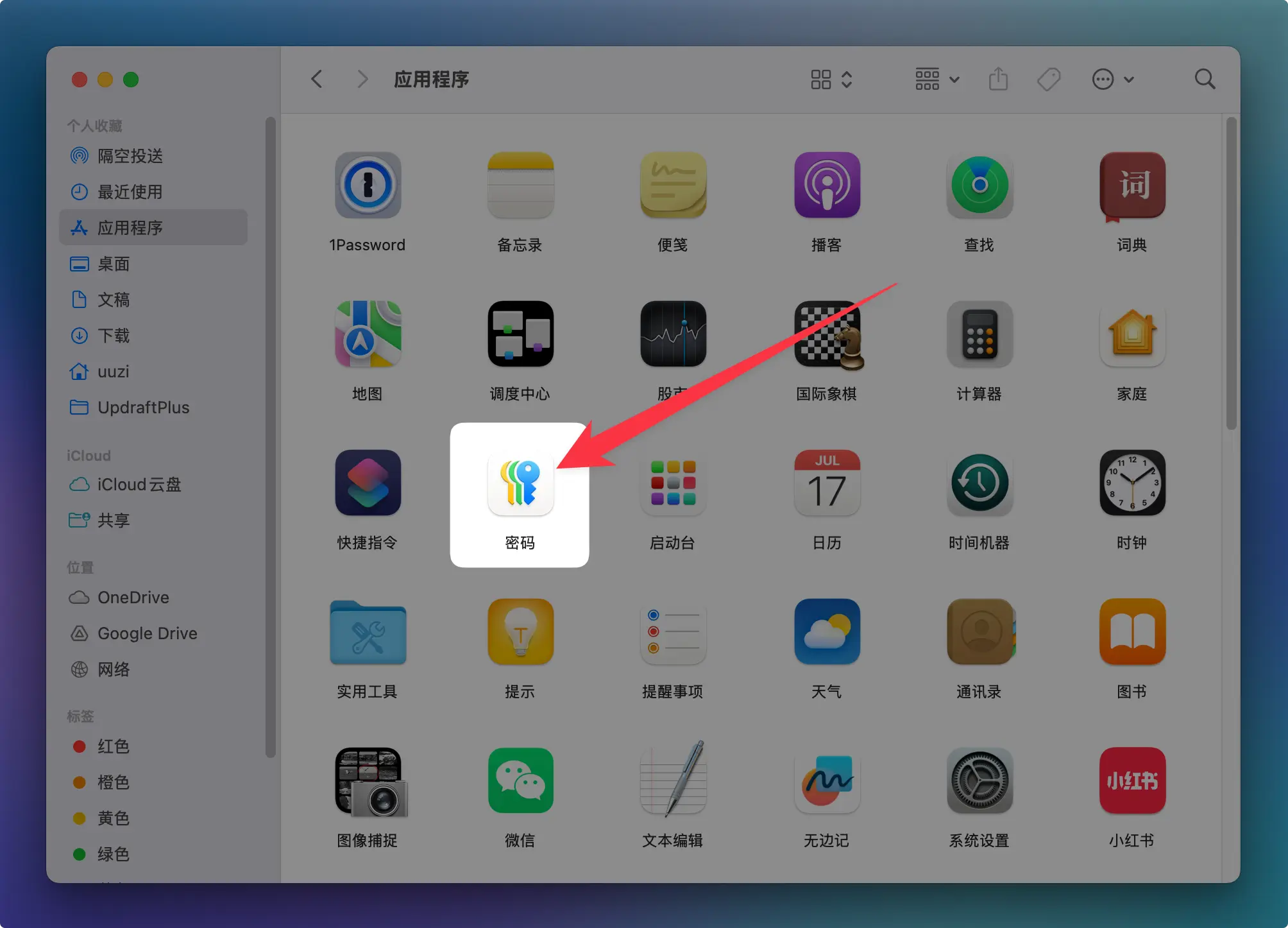
第二步:输入管理员密码
进入“密码”后,系统会要求输入你的 Mac 管理员密码。输入后点击“确定”即可进入。
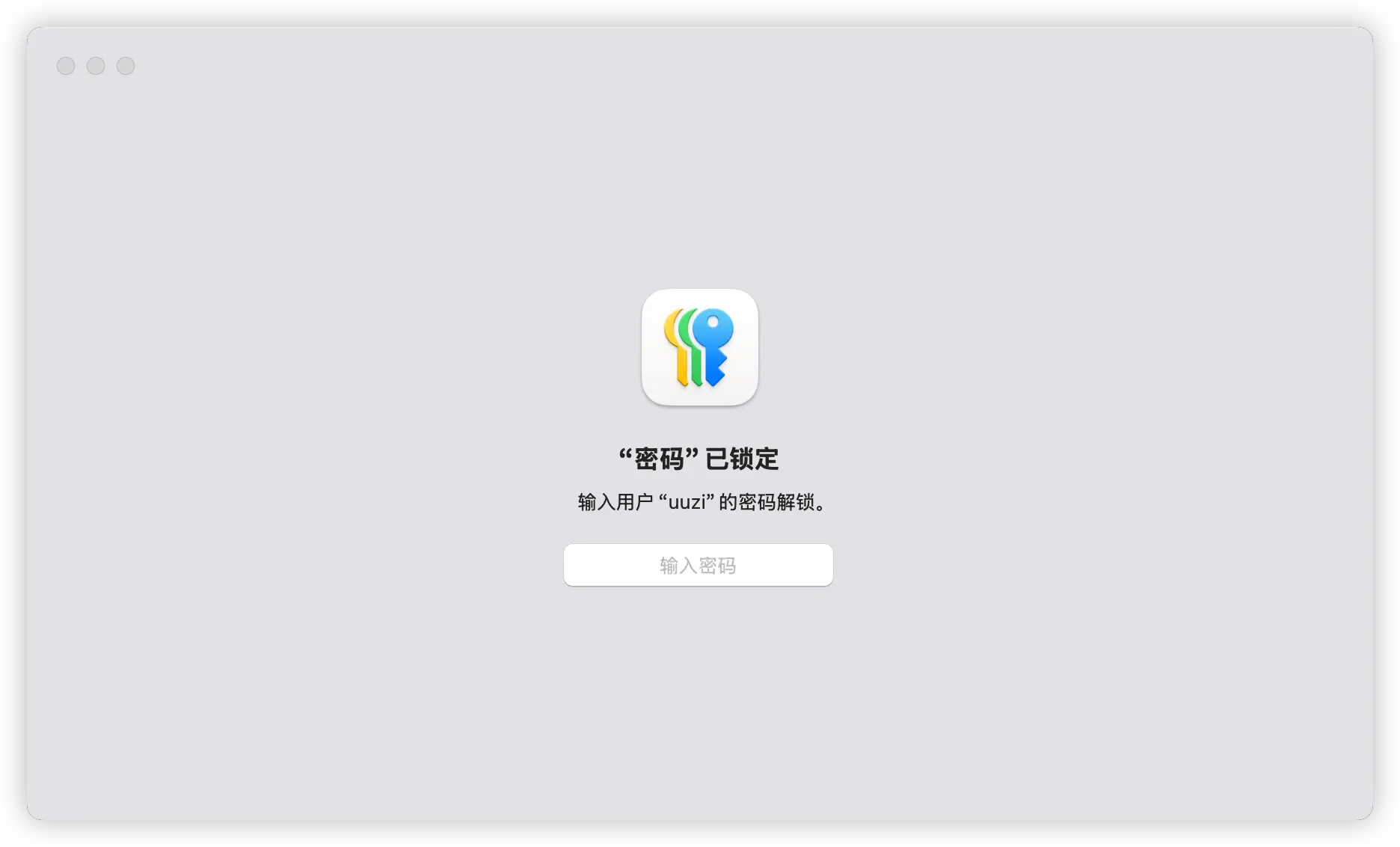
第三步:找到Wi-Fi密码
在“密码”界面,你会看到Mac保存的各种密码记录。点击 “Wi-Fi” ,点击选择想要看到的 WiFi 名称和密码。
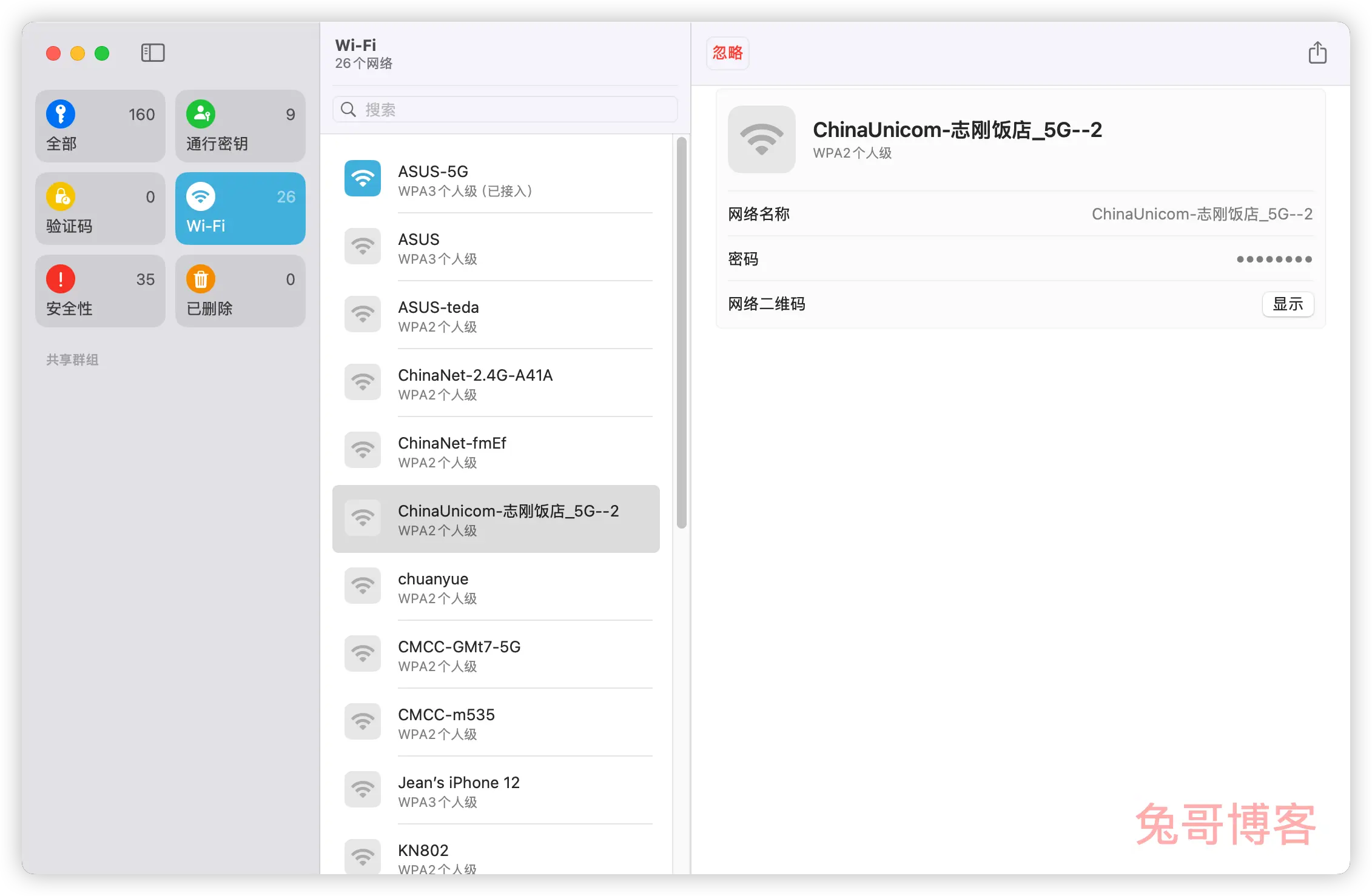
第四步:查看密码
接着只要将鼠标移到密码上,便可立刻看到密码! 是不是很简单,且不用下任何的指令与安装软件。
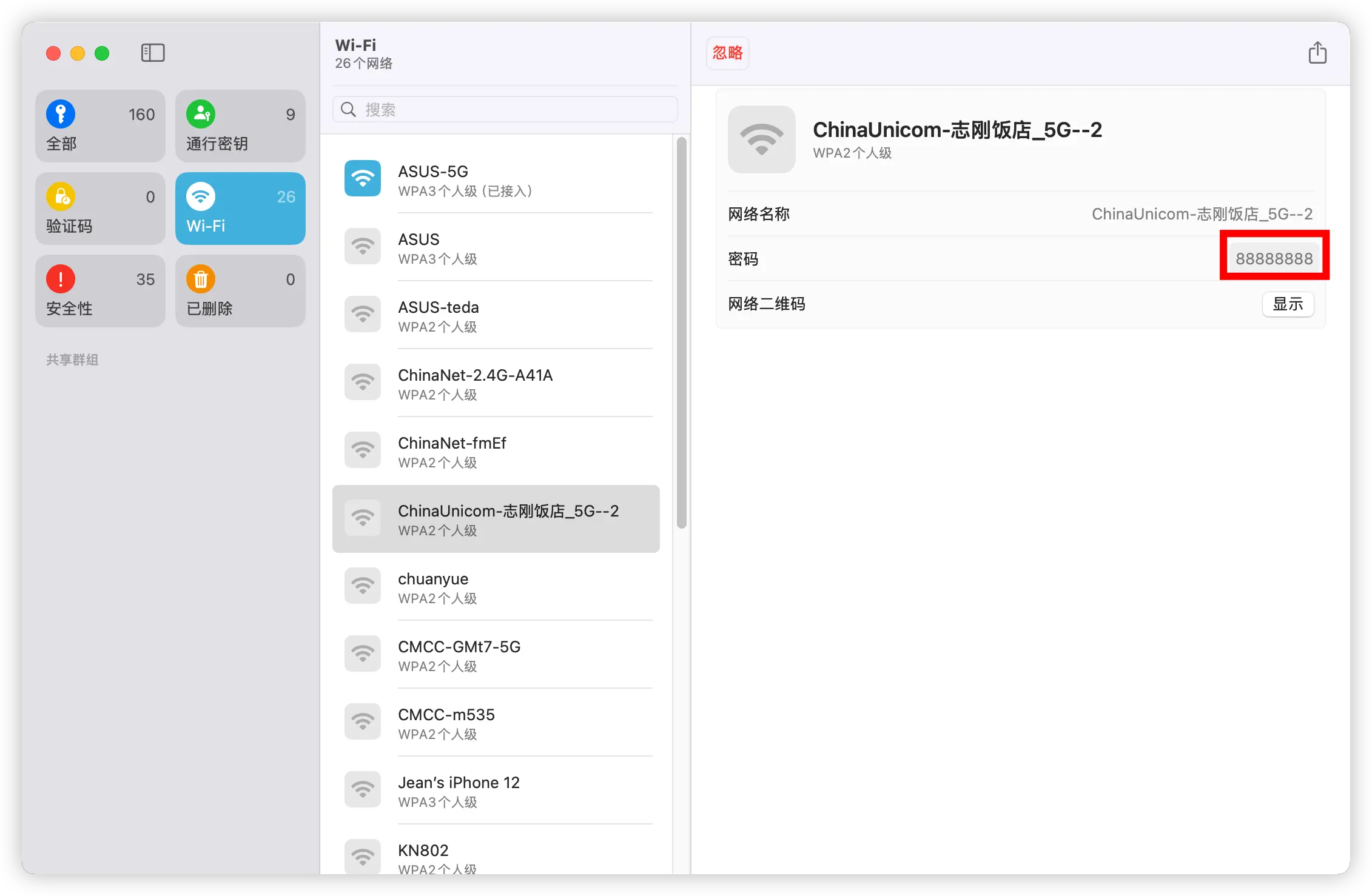
本文标题:Mac如何快速查看Wi-Fi密码?一键查询WiFi密码教程
本文链接:https://uuzi.net/mac-wifi-password-quick-guide/
本文标签:Mac, Wi-Fi密码, 快速查看, WiFi密码, 密码App,
发布日期:2025年5月12日
更新日期:2025年5月12日
版权声明:兔哥原创内容,版权所有人为本网站作者,请勿转载,违者必究!
免责声明:文中如涉及第三方资源,均来自互联网,仅供学习研究,禁止商业使用,如有侵权,联系24小时内删除!
免责声明: 本文基于个人经验分享,内容可能因时间、地区或个人情况而异。操作前请结合实际情况判断,必要时查询最新官方信息。如有疑问或建议,欢迎留言交流。

